10 nette Möglichkeiten, schöne Google-Dokumente zu erstellen
Erinnern Sie sich, als Google Docs als Writerly bekannt war? Ja, das ist lange her, aber seitdem hat sich Google Docs von einer einfachen Textverarbeitung zu einem leistungsstarken Tool entwickelt, um kreative und ästhetische Google Docs zu erstellen.
Google fügt seiner Textverarbeitungssuite, die auch aus Tabellen, Präsentationen, Formularen, Google-Zeichnungen und App-Skript besteht, ständig neue Funktionen hinzu. Dies macht es zu einem professionellen Werkzeug, das es mit den besten Textverarbeitungsprogrammen aufnehmen kann.
Tatsächlich können Sie mit Hilfe von Add-Ons und Vorlagen Ihre Google Docs-Suite in ein Kraftpaket verwandeln. Wenn Sie sich gefragt haben, wie Sie langweilige alte Google Docs hübsch aussehen lassen können, finden Sie hier einige Tricks und Tipps, die Ihnen helfen, süße Google Docs zu erstellen.
1. Absatzformate+
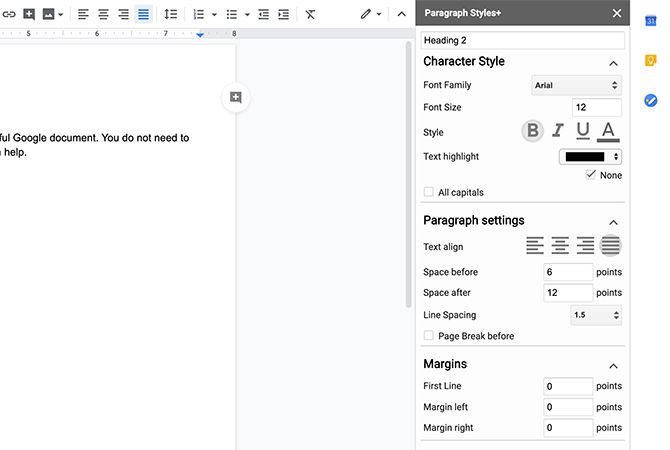
Wenn Sie schon einmal ein großes Dokument geschrieben haben, wissen Sie, wie wichtig Kopfzeilen sind, um die Dinge aufzuteilen. Paragraph Styles+ bietet Ihnen die Flexibilität, Ihre eigenen Kopfzeilen außerhalb der integrierten Bearbeitungswerkzeuge des Programms zu erstellen.
Wenn Sie auf einen großen Textblock starren und sich fragen, wie Sie Ihre Google-Dokumente ästhetischer gestalten können? Dann ist Paragraph Styles+ die einfache Antwort.
Sie sind nicht mehr durch die Kopfzeilengröße des Programms eingeschränkt. Wenn Sie Absatzstile+ verwenden, können Sie festlegen, welche Schriftart, Größe, Stil und Format Sie beim Dekorieren Ihres Google-Dokuments bevorzugen. Sie können auch mehrere Stile speichern.
So greifen Sie auf einen gespeicherten Kopfzeilenstil zu:
- Markieren Sie den Text.
- Öffnen Sie die Seitenleiste, indem Sie zu Add-ons > Absatzstil+ gehen .
- Klicken Sie auf die gewünschte Kopfzeile .
Paragraph Styles+ bietet auch die Möglichkeit, ein Inhaltsverzeichnis für das Megaprojekt zu erstellen, an dem Sie gearbeitet haben.
2. Lucidchart-Diagramme
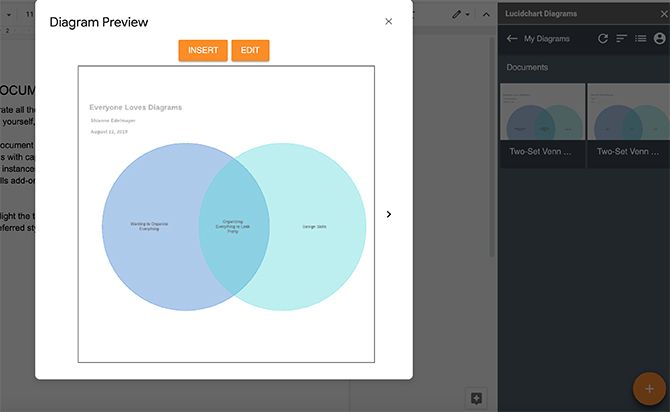
Lucidchart Diagrams ist eine der am besten bewerteten Apps für Google Docs. Es ist ein unglaublich tiefgreifendes Erstellungstool, mit dem Sie Diagramme und Diagramme entwerfen können, um Ihr Google-Dokument zu dekorieren .
Wenn Sie süße Notizen in Google-Dokumenten machen möchten, ist dies das richtige Tool für Sie. Nachdem Sie ein Diagramm erstellt haben, können Sie es direkt in das Dokument einfügen und auch freigeben.
Es gibt zwei Ebenen der App. Es gibt den kostenlosen Account, den Sie mit eingeschränkten Funktionen unbegrenzt testen können. Sie können auch eine der kostenpflichtigen Optionen verwenden , die Zugriff auf alle Funktionen bietet.
3. Übersetzen
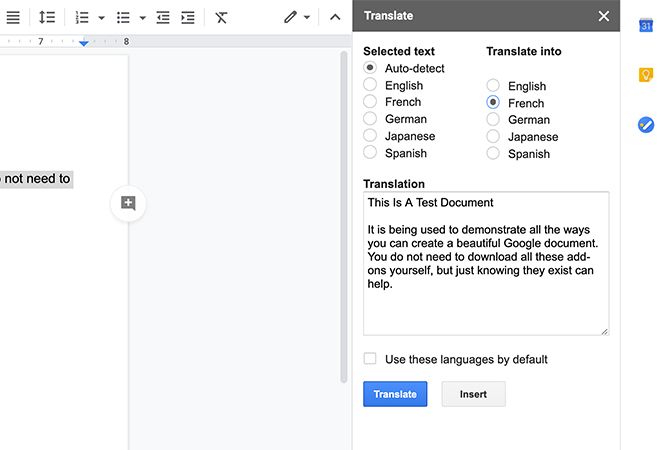
Dieses hier lieben wir sehr. Obwohl wir eine englischsprachige Seite sind, kommen unsere Autoren (und Leser) aus der ganzen Welt. Es ist praktisch, Google Übersetzer in der Ecke Ihres kreativen Google-Dokuments zu haben.
Damit es funktioniert:
- Markieren Sie den Text im Dokument, den Sie übersetzen möchten.
- Gehen Sie zu Extras in der Menüleiste.
- Wählen Sie Dokument übersetzen und wählen Sie eine Sprache aus .
Google Docs dupliziert Ihr Dokument dann in der von Ihnen gewählten Sprache – raffiniert!
Wenn Sie kein vollständig dupliziertes Dokument wünschen, installieren Sie Docs Paragraph Translate aus dem Google Workspace Marketplace.
4. MindMeister
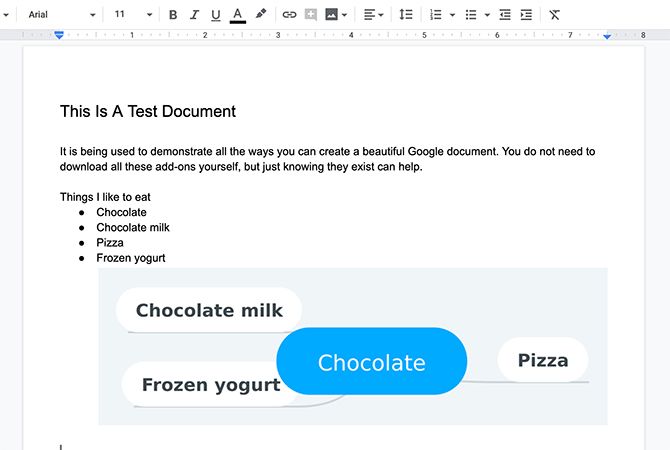
MindMeister ist für die Mindmap-Fans da draußen. Es ist recht einfach zu verwenden und eine großartige Möglichkeit, ein hübsches Google-Dokument zu erstellen – insbesondere, wenn Sie visuell orientiert sind. Um eine Mindmap zu erstellen, markieren Sie Ihre Aufzählungsliste. Klicken Sie auf das MindMeister-Add-on .
Wenn Sie darauf klicken, verwandelt MindMeister Ihre Aufzählungspunkte in eine Mindmap. Dies ist eine einfache Möglichkeit, Ihr Google-Dokument zu dekorieren und die darin enthaltenen Informationen zu vereinfachen. Es ist auch eines der besseren Tools, wenn es um das Brainstorming eines Projekts geht.
5. Fall ändern
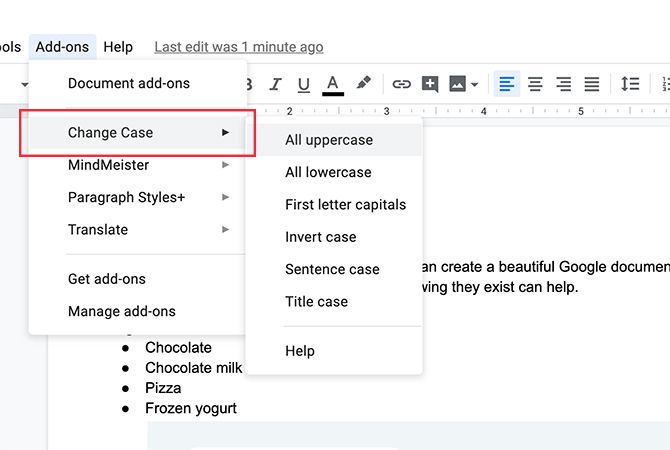
Haben Sie jemals ein Dokument erhalten, in dem zu viele Wörter in Groß- oder Kleinbuchstaben an den falschen Stellen enthalten sind? Was wäre, wenn dieses Dokument groß wäre und Sie es nach einzelnen grammatikalischen Fehlern durchsuchen müssten?
Keine Bange. Change Case ist da.
Change Case ist ein unkompliziertes Add-O ohne Schnickschnack und ist unglaublich nützlich, wenn es um die Textverarbeitung geht. Indem Sie den zu korrigierenden Text markieren und auf Add-ons > Groß-/Kleinschreibung ändern klicken, können Sie die Groß-/Kleinschreibung in Ihren bevorzugten Stil ändern. Ein paar Klicks und alles ist korrigiert.
Wenn Sie Change Case nicht herunterladen möchten, erfahren Sie zunächst, wie Sie die Standardschriftarten in Google Docs ändern .
6. Zeilenumbrüche entfernen
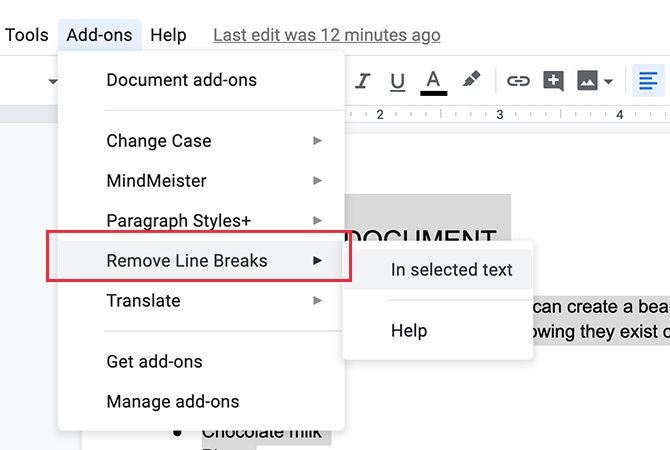
Nichts kann frustrierender sein als das Kopieren und Einfügen von einem Dokument in ein anderes, nur um alle Formatierungsfehler anzuzeigen. PDFs sind dafür berüchtigt; Wenn Sie ein perfekt formatiertes Dokument in Word übertragen, zerstreut es sich normalerweise wie eine Schrotflinte.
Diese Absätze zu rekonstruieren, damit Ihr Google-Dokument gut aussieht, ist eine mühsame Aufgabe. Mit Link Breaks entfernen nimmt das Add-on jedoch jeden Text, den Sie markieren, und zieht ihn wieder zusammen.
7. Einfache Akzente
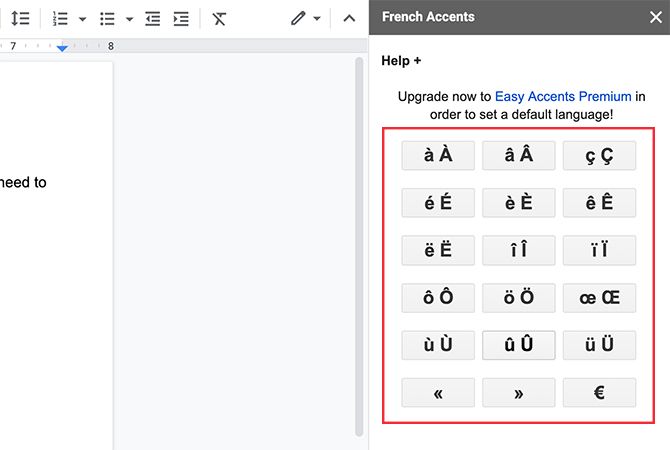
Wie Translate ist Easy Accents ein einfaches Add-on für Google Docs, mit dem Sie Zeichen mit Akzent in Ihre Google Docs einfügen können, ohne eine Tastenkombination zu verwenden.
Dies ist besonders hilfreich, wenn Sie in einer anderen Sprache tippen und die Tastenkombinationen, die Sie zum Hinzufügen von Sonderzeichen benötigen, nicht kennen. Easy Accent unterstützt eine Vielzahl von Sprachen. Es ist ein praktisches Werkzeug, das Sie beim Schreiben in einer anderen Sprache neben Ihrem Bildschirm haben können.
8. Wortwolken-Generator
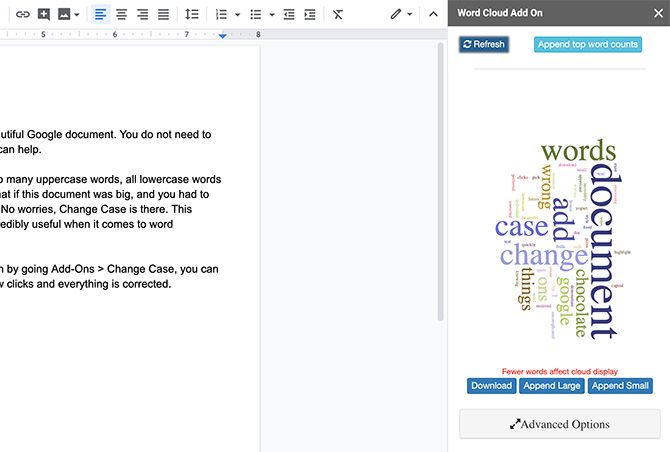
Wortwolken sind heutzutage in aller Munde und bieten eine einfache Möglichkeit, ein Google-Dokument kreativer zu gestalten. Es ermöglicht Ihnen, schöne Wordmaps zu erstellen, die Ihnen helfen können, Ihren Standpunkt in einem kreativen Google-Dokument zu veranschaulichen.
Word Cloud Generator tut dies, indem er Ihr gesamtes Dokument liest, Ihr "Thema" bestimmt und dann ein Visual daraus macht. Anschließend können Sie alle von Ihnen erstellten Wortwolken herunterladen, ihre Farbpaletten ändern und die Anzahl der Wörter anpassen, aus denen sie ziehen.
9. Doc-Tools
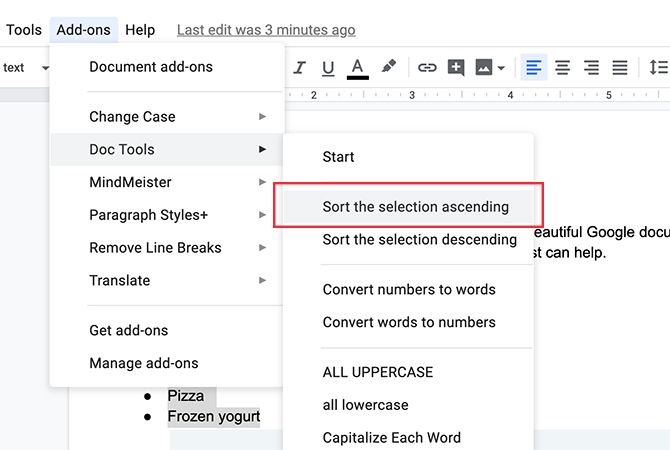
Doc Tools ist ein ähnliches Add-On zum zuvor erwähnten Change Case. Es kann einzelne Wörter an die gewünschten Groß- und Kleinbuchstaben anpassen.
Doc Tools fügt jedoch auch weitere nützliche Funktionen hinzu, um Ihr Google-Dokument zu dekorieren. Dies geschieht durch eine Toolbox, in der Sie die Größe Ihres Textes vergrößern oder verkleinern, Text hervorheben oder Listen von A bis Z sortieren können.
10. Wortzähler Max
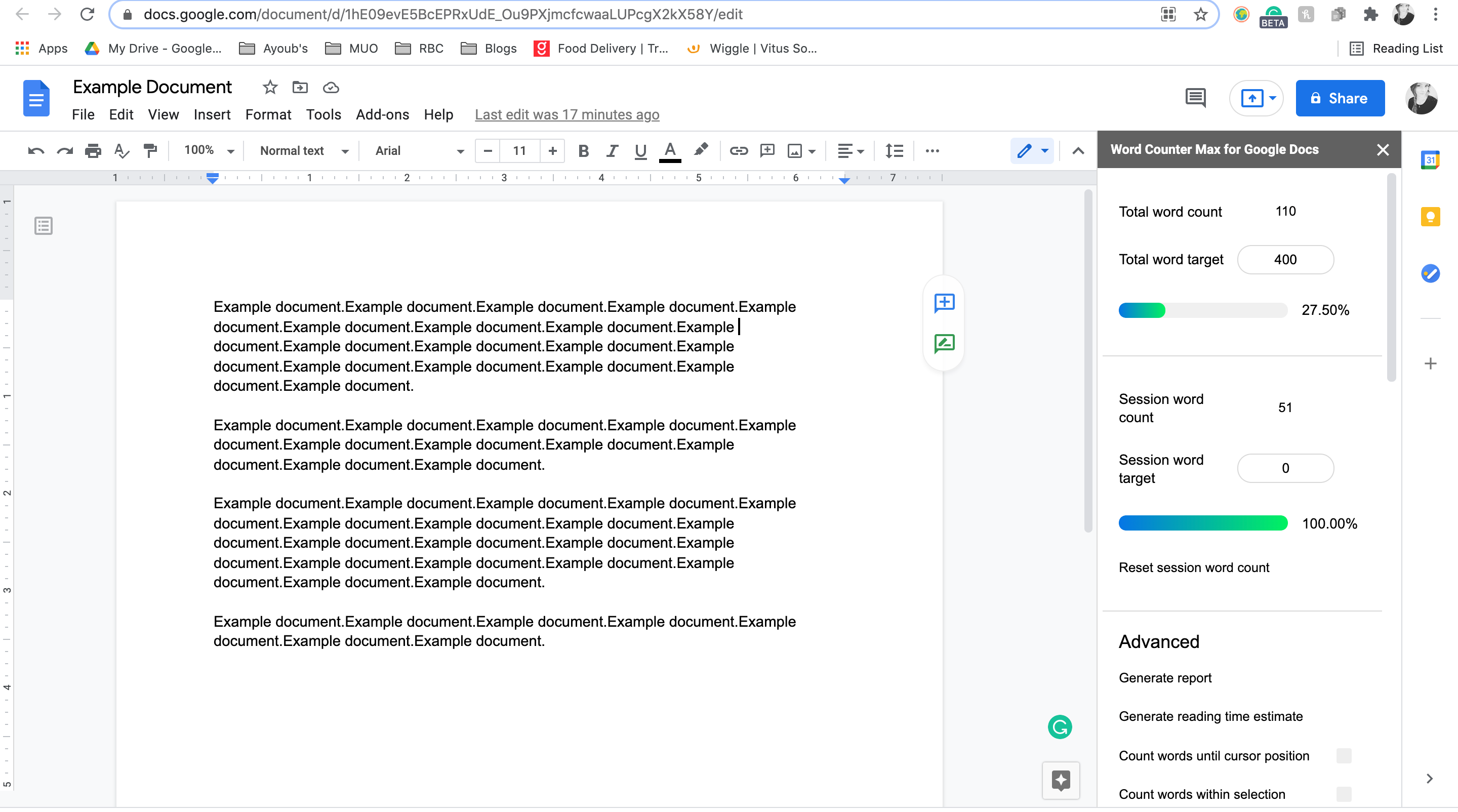
Schließlich gibt es noch Word Counter Max. Da Google Docs bereits über ein integriertes Wortzählsystem verfügt, denken Sie vielleicht, dass Sie es nicht benötigen. Word Counter Max hat jedoch ein paar wirklich coole Funktionen.
Während Sie tippen, aktualisiert Word Counter Max ständig die Wort- und Zeichenanzahl in Ihrem Dokument, die Sie in Ihrer Seitenleiste sehen können. Mit Word Counter Max kannst du dir auch ein Schreibziel setzen und dir eine visuelle Vorstellung davon geben, wie nahe du diesem Ziel schon bist.
Wenn Sie eine geschätzte Lesezeit einbeziehen müssen, kann Ihnen Word Counter Max auch dabei helfen. Und wenn Sie ein kleiner Schreibfreak sind, können Sie sogar Berichte erstellen und verfolgen, wie viel Sie monatlich schreiben.
Google Präsentationen ästhetischer gestalten
Dies sind nur einige der Add-ons für Google Docs, mit denen Sie Ihre Dokumente ansprechend gestalten können. Es gibt jedoch noch viel mehr, mit dem Sie Ihre Google Sheets, Google Slides und Google Docs verbessern können.
